Как делать скриншоты на iPhone 8 и iPhone 8 Plus
Skip to content
Светлана Симагина
Скриншоты – отличный способ делиться высокими очками в игре, кадрами из фильмов, разговорами в соц. сетях и даже сообщениями об ошибках.
Если вы новичок в мире iPhone, мы расскажем вам, как работать со скриншотами.
Как сделать скриншот на iPhone 8 и iPhone 8 PlusШаг 1: Нажмите на Боковую кнопку (которая раньше называлась Sleep/Wake или Power).
Шаг 2: Одновременно с этим нажмите на кнопку Home.
Шаг 3: На экране появится вспышка, и вы услышите характерный звук, оповещающий о том, что скриншот был сделан и сохранён на вашем устройстве.
Если у вас не получится одновременно нажать на боковую и кнопку Home, вы или активируете Siri, или заблокируете телефон.
Как сделать скриншот с помощью Assistive TouchС помощью Assistive Touch скриншот можно делать одной рукой.
Шаг 1: Сначала нужно включить Assistive Touch. Откройте Настройки и зайдите в Основные -> Универсальный доступ -> Assistive Touch.
Шаг 2: Нажмите на переключатель возле Assistive Touch, чтобы он стал зелёным.
Шаг 3: На этом же экране найдите опцию «Меню верхнего уровня». Откройте её.
Шаг 4: Нажмите на кнопку Пользователь со звездой и выберите из списка Снимок экрана.
Шаг 5: В меню Assistive Touch будет добавлена возможность сделать скриншот. Вы сможете делать скриншоты одной рукой, просто нажав на соответствующую кнопку в меню.
Скриншотами можно делиться в приложении Фото.
Шаг 1: Откройте Фото.
Шаг 2: Перейдите в Альбомы и выберите Снимки экрана.
Шаг 3: Пролистайте в самый низ и увидите последние сохранённый скриншоты. Нажмите на какой-нибудь из них, чтобы им поделиться.
Шаг 4: Нажмите на иконку «Поделиться» в левом нижнем углу, которая выглядит как стрелочка вверх.
В iOS 11 просматривать, обрезать скриншоты и делиться ими стало легче.
Как выглядит превью скриншота на iPhone 8 и iPhone 8 PlusКогда вы сделаете скриншот, то увидите его превью в левом нижнем углу экрана. Нажмите на него, чтобы отредактировать и поделиться скриншотом. Но, если вы пока не хотите с ним ничего делать, просто смахните его с экрана.
Благодаря экрану Instant Markup обрезать скриншоты очень легко. Для этого нет отдельного режима или иконки (как в приложении Фото).
Вы увидите, что фото очерчено синей границей. Зажмите одну и сторон этой рамки и передвиньте её. Это всё, вы обрезали скриншот.
Как редактировать скриншоты на iPhone 8 и iPhone 8 PlusС помощью меню Markup также можно добавлять локацию, выделять отдельные предложения в сообщениях, делать пометки от руки и др.
Как поделиться скриншотом на iPhone 8 и iPhone 8 PlusЗажмите превью скриншота в углу экрана и увидите привычное окно с вариантами. Вы сможете поделиться скриншотом через AirDrop, сохранить его в Файлы или любой другой сервис, поделиться им в Twitter или Facebook, а также отправить его кому-то в Сообщениях.
Вы сможете поделиться скриншотом через AirDrop, сохранить его в Файлы или любой другой сервис, поделиться им в Twitter или Facebook, а также отправить его кому-то в Сообщениях.
Когда вы поделитесь скриншотом, то сможете удалить его или сохранить в Фото.
Оцените пост
[всего: 2 рейтинг: 3]
Как сделать скриншот на Iphone 8 / 8 plus — снимки с экрана и видео
Рубрика: ПомощьАвтор: KM
Подготовка скриншотов на мобильной технике Apple еще начиная с модели iPhone 4 происходит без использования дополнительного софта, а программными средствами операционной системы iOS. Стоит лишь повторить несложную комбинацию действий и снимок уже пылится в галерее. Осталось только разобраться, какие действия нужны и как сделать скриншот на Айфоне 8!
Содержание
- Скриншот на Айфоне 8 и 8 Плюс стандартным образом
- Использование AssistiveTouch
- Запись видео с экрана
Скриншот на Айфоне 8 и 8 Плюс стандартным образом
Классический метод подготовки скриншотов на iPhone связан с использованием физических кнопок, доступных на корпусе.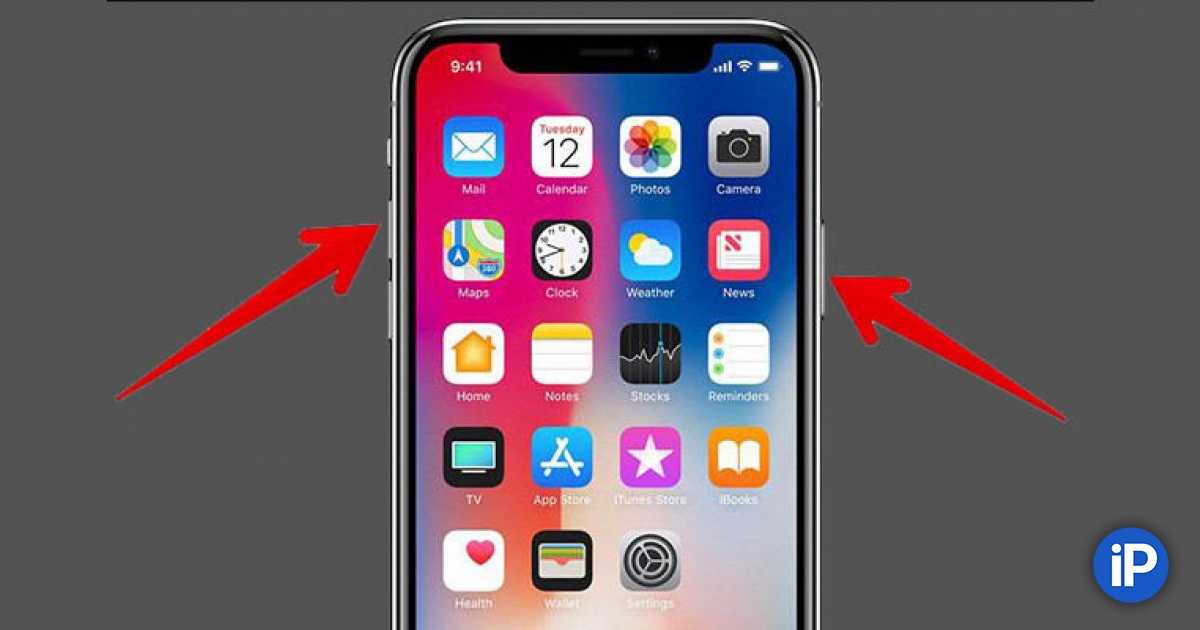 Конкретно у моделей iPhone 8 и 8 Plus придется одновременно нажать боковую кнопку и клавишу Home (если сразу повторить комбинацию сложно, можно действовать иначе – сначала нажать и удерживать боковую кнопку, а уже после – нажать на “Home” — результат не изменится).
Конкретно у моделей iPhone 8 и 8 Plus придется одновременно нажать боковую кнопку и клавишу Home (если сразу повторить комбинацию сложно, можно действовать иначе – сначала нажать и удерживать боковую кнопку, а уже после – нажать на “Home” — результат не изменится).
Подготовленный снимок сначала преподносится в виде миниатюры в левом нижнем углу (откуда легко добавить эффекты, надписи и логотипы: редактор, кстати, доступен, начиная с iOS 12), а после – сохраняется в разделе «Фото», меню «Альбомы», пункт – «Снимки экрана».
Использование AssistiveTouch
Кроме горячих клавиш подготовить скриншот экрана на iPhone 8 способна и функция AssistiveTouch, предусматривающая эмуляцию некоторых действий и жестов без физического контакта с мобильной техникой (нажимать кнопки, расположенные на корпусе, действительно не придется, все события развернутся прямо на дисплее).
Для активации AssistiveTouch нужно:
- Открыть «Настройки» и перейти в раздел «Основные».

- Затем – выбрать «Универсальный доступ».
- И перейти к настройкам AssistiveTouch. Среди предлагаемых параметров сначала стоит разобраться с пунктом «Меню верхнего уровня». Там разработчики Apple разрешают выставлять те функции, которые нужно эмулировать.
- Из всего списка стоит выбрать вариант «Снимок экрана».
- Предлагаемые изменения сохраняются автоматически. А для использования AssistiveTouch осталось перевести ползунок функции в активное положение.
- Как результат – на экране появится полупрозрачная кнопка, при взаимодействии с которой открывается отдельное меню с выбранными действиями.
- После подготовки снимка в нижней левой части интерфейса снова появится миниатюра, разрешающая перейти к возможностям графического редактора, предусматривающего добавление эффектов, надписей и стрелок, а также – передачу снимков через социальные сети и мессенджеры.
Запись видео с экрана
На iPhone, iPad и iPod Touch с релизом iOS 11 к возможности подготовить снимок экрана, прибавилась и функция записи видео, причем штатными средствами – без использования дополнительного софта из App Store. Единственное, с чем придется разобраться – с короткой инструкцией:
Единственное, с чем придется разобраться – с короткой инструкцией:
- Как и при подготовке AssistiveTouch сначала придется открыть «Настройки».
- После – перейти в раздел «Пункт управления» и выбрать пункт меню «Настроить элементы управления».
- Среди предлагаемых функций и действий важно отыскать вариант «Запись экрана», нажать на зеленый плюсик и, тем самым, перенести в разряд « активированных элементов».
- После проделанных действий для записи достаточно вызвать шторку панели управления и нажать на соответствующую иконку для начала записи с задержкой в 3 секунды.
- За указанный промежуток времени шторку легко скрыть, а на передний план – вывести развлекательный контент для подготовки ролика на YouTube, или же – раздел с настройками, софтом или социальными сетями для записи инструкций и советов.
Таким образом, воспользовавшись представленными выше способами, Вы можете сделать снимок не только статического изображения, но и динамического (видео), сделав несколько удобных кликов.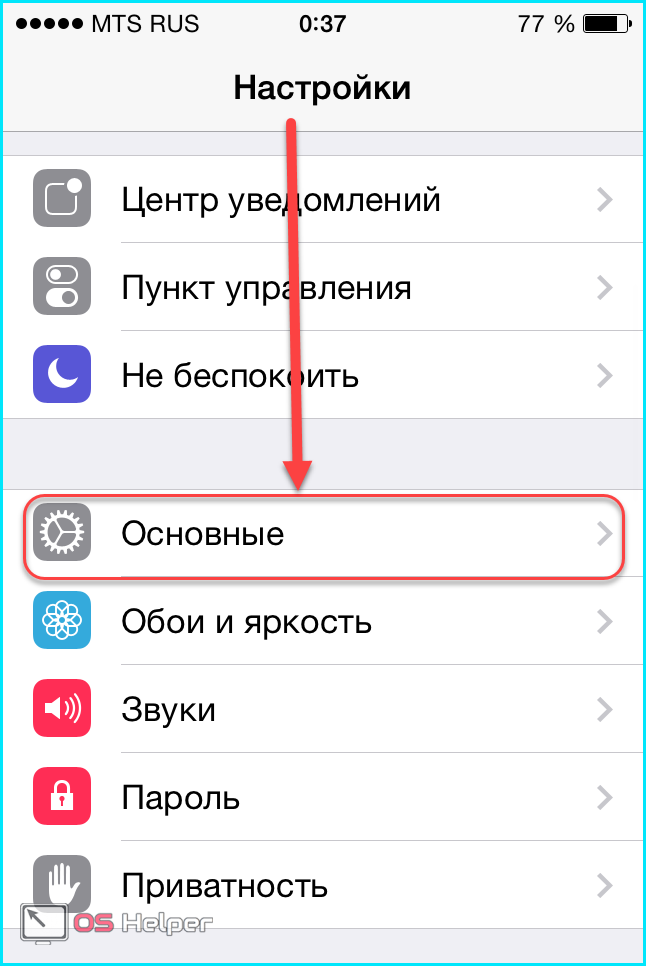 Владея этими способами Вы всегда сможете иметь доступ к сделанным снимкам экрана в указанных папках устройства.
Владея этими способами Вы всегда сможете иметь доступ к сделанным снимкам экрана в указанных папках устройства.
Как сделать скриншот в Apple iPhone 8 Plus
Apple iPhone 8 Plus
Неотъемлемой особенностью современных мобильных телефонов и планшетов является возможность делать скриншоты или захват изображения того, что в данный момент отображается на экране вашего Apple Айфон 8 Плюс.
Хотя есть приложения, которые могут выполнять эту функцию, вам не нужно устанавливать какие-либо дополнительные приложения, поскольку они уже включены в операционную систему iOS 11 с возможностью обновления до iOS 12.1.
Когда вы делаете снимок экрана, вы можете сохранить разговор WhatsApp, сообщение Tinder, историю Instagram, фотографию Facebook или видеокадр в памяти вашего устройства Apple.
Напротив, если вы хотите записать на видео то, что отображается на экране вашего Apple iPhone 8 Plus, например, чтобы записать видеозвонок, историю, веб-страницу или фрагмент интернет-видео, вы можете следуйте следующему руководству: Запись экрана с Apple iPhone 8 Plus
Содержание:
- Первый метод
- Второй способ сделать скриншот на iPhone 8 Plus:
- Как захватить всю страницу в Apple iPhone 8 Plus?
- Где сохраняются скриншоты на Apple iPhone 8 Plus?
Первый способ:
Если вы хотите сделать снимок экрана на свой Apple iPhone 8 Plus, выполните следующие простые шаги:
Расчетное время: 2 минуты.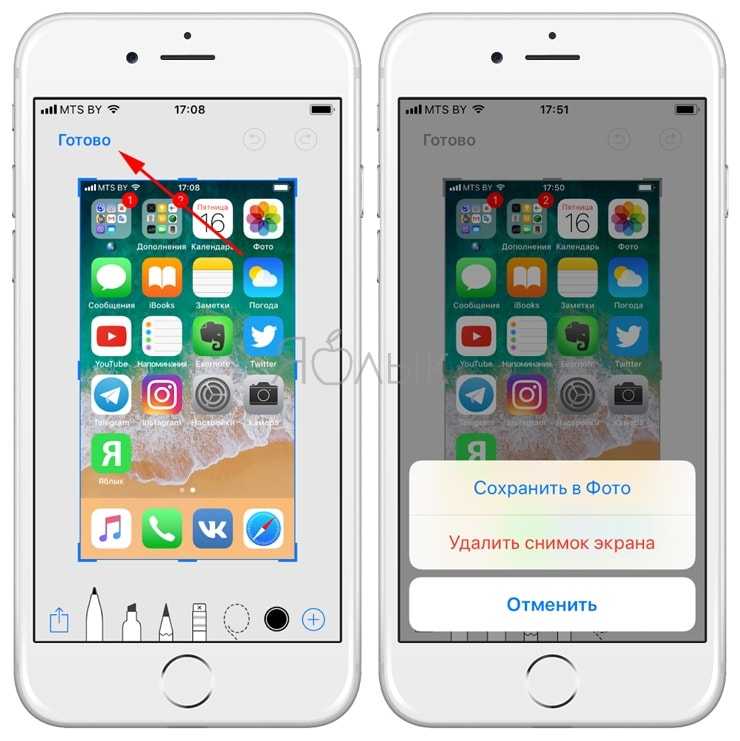
1- Первый шаг:
Сначала перейдите к экрану, на котором вы хотите сделать снимок экрана на вашем Apple iPhone 8 Plus, будь то веб-страница, чат или приложение.
2- Второй шаг:
Одновременно нажмите кнопку включения или разблокировки (на правой стороне) и центральную кнопку или Touch ID вашего iPhone 8 Plus и одновременно быстро отпустите обе кнопки.
3- Третий шаг:
Захваченное изображение будет свернуто и появится в нижней части экрана слева на iPhone 8 Plus на несколько секунд.
Если вы хотите немедленно отредактировать снимок или поделиться им, щелкните миниатюру до того, как она исчезнет. Если вы не хотите использовать снимок экрана в данный момент, вы можете проигнорировать миниатюру и продолжить использование устройства, при желании сделав больше снимков экрана.
4- Четвертый шаг:
Если вы нажали на миниатюру, откроется редактор скриншотов, позволяющий редактировать скриншот. Вы можете вырезать его, рисовать на нем, стирать части, добавлять стрелки, круги, комментарии, использовать увеличительное стекло, добавлять текст или подпись. Эти инструменты могут быть очень полезны для выделения важной информации или комментирования снимка экрана перед тем, как поделиться им с другими.
Вы можете вырезать его, рисовать на нем, стирать части, добавлять стрелки, круги, комментарии, использовать увеличительное стекло, добавлять текст или подпись. Эти инструменты могут быть очень полезны для выделения важной информации или комментирования снимка экрана перед тем, как поделиться им с другими.
5- Пятый шаг:
Закончив редактирование снимка, нажмите «ОК», чтобы сохранить его в фотогалерее вашего iPhone 8 Plus. Появится запрос подтверждения с просьбой либо сохранить снимок экрана в фотогалерее, либо удалить его.
6- Шестой шаг:
Если вы хотите отправить снимок, нажмите кнопку «Поделиться», выберите приложение, в котором вы хотите поделиться им, и после того, как он будет опубликован, нажмите «ОК». Появится запрос подтверждения, в котором вас попросят либо сохранить снимок, либо удалить его.
Рейтинг пользователей на экран захвата в Apple iPhone 8 Plus
7,27 / 10 (11 голосов)
Второй способ сделать снимок экрана в iPhone 8 Plus:
1- 90 072 Перейти к нужному экрану на захват экрана в вашем Apple.
2- Откройте панель уведомлений и выберите «Захват».
3- Захваченное изображение появится с возможностью редактирования, из этого редактора вы можете вырезать его, рисовать, стирать, добавлять стрелки, круги, комментарии, использовать увеличительное стекло, добавлять текст или подпись. После того, как вы закончите сохранять его в фотогалерее вашего Apple, нажмите «ОК», чтобы запросить подтверждение для сохранения в фотогалерее или удаления снимка экрана. Если вы хотите отправить снимок, нажмите кнопку «Поделиться», выберите приложение для обмена, после отправки нажмите «ОК», запросите подтверждение, чтобы сохранить снимок или удалить его
Как захватить всю страницу в Apple iPhone 8 Plus?
Если вы хотите, чтобы захватил всю веб-страницу на вашем iPhone 8 Plus, вы должны сначала знать, что этот метод работает только с браузером Apple Safari. Поэтому вам следует открыть страницу, которую вы хотите захватить, с помощью прокрутки с помощью браузера Safari.
Чтобы сделать снимок экрана, следуйте указанному выше методу. Когда вы сделаете снимок экрана, миниатюра появится в левом нижнем углу экрана Apple iPhone 8 Plus. Нажмите на миниатюру, чтобы получить доступ к приложению для редактирования скриншотов. Вы увидите текст «Вся страница» в правом верхнем углу. Нажмите на нее, и вы увидите полный скриншот вместе с прокруткой в правой части экрана.
Теперь вы можете добавлять заметки, рисовать на снимке, обрезать, поворачивать и делиться снимком экрана, щелкнув значок стрелки в правом верхнем углу экрана. Когда вы закончите, нажмите «Готово», чтобы сохранить отредактированный скриншот в фотогалерее
Куда сохраняются скриншоты на Apple iPhone 8 Plus?
Все снимки экрана, сделанные на Apple iPhone 8 Plus, сохраняются в фотогалерее как в последних изображениях вместе с фотографиями, сделанными камерой, так и в специальной папке, которую вы можете увидеть ниже.
Скриншоты сохраняются в формате PNG.
Перейдите на главный экран, где вы найдете значок фотогалереи вашего Apple iPhone 8 Plus, это значок в виде цветка, каждый лепесток которого разного цвета.
В последнее время вы сможете увидеть снимки экрана, которые вы сделали недавно, они также сохраняются в определенной категории под названием «Захваты», чтобы увидеть эту категорию, перейдите в раздел «Типы контента», вы увидите Категория «Захваты», нажмите, чтобы получить доступ и просмотреть все скриншоты, сделанные на вашем Apple iPhone 8 Plus.
Об устройстве:
Apple iPhone 8 Plus — мобильный телефон с размерами 158,4 x 78,1 x 7,5 мм (6,24 x 3,07 x 0,30 дюйма), весом 202 грамма, размером экрана 5,5 дюйма. , 83,4 см2 (соотношение площади экрана к корпусу ~67,4%), разрешение экрана 1080 x 1920 пикселей, соотношение 16:9 (плотность ~401 ppi).
Он имеет шестиядерный процессор (2x Monsoon + 4x Mistral), графическую карту Apple GPU (трехъядерная графика), оперативную память 3 ГБ и внутреннюю память 64 ГБ/256 ГБ.
Apple iPhone 8 Plus поставляется с операционной системой iOS 11, которую можно обновить до iOS 12.1.
Статьи по теме
Связанные устройства:
27 Как сделать снимок экрана на Iphone 8 Plus? Краткое руководство 04/2023
Как
Нго Зия Ту
&пуля;
5 марта 2023 г. &пуля;
&пуля;
Сделайте снимок экрана на iPhone
[1]Как сделать снимок экрана на iPhone 14 и других моделях с Face ID. — Одновременно нажмите боковую кнопку и кнопку увеличения громкости.
Коснитесь миниатюры, чтобы открыть ее, или проведите пальцем влево, чтобы закрыть ее. Как сделать снимок экрана на моделях iPhone с Touch ID и боковой кнопкой
— после того, как вы сделаете снимок экрана, ваш экран. Коснитесь миниатюры, чтобы открыть ее, или проведите пальцем влево, чтобы закрыть ее.
Решено: снимок экрана не работает на iPhone 8/8 Plus/X/XR
[2]Решено: снимок экрана не работает на iPhone 8/8 Plus/X/XR. – Решено: скриншот не работает на iPhone 8/8 Plus/X/XR 9.0003
Исправление сбоя системы iOS Восстановление зависших устройств iOS из режима DFU, режима восстановления или других системных проблем. Сброс к заводским настройкам Один щелчок, чтобы восстановить заводское состояние устройств iOS.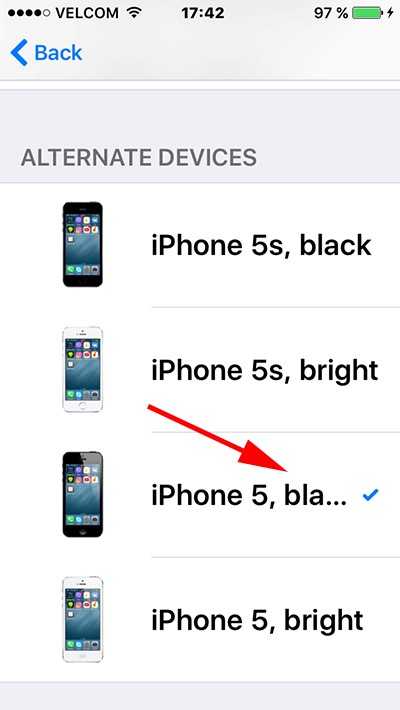
Хорошо Совместимость Полностью совместим с последней версией iOS. Удалить код доступа Удаление кода доступа для устройств iOS, даже заблокированных.
Эффективные советы по исправлению скриншота, не работающего на iPhone
[3]22 сентября 2022 г. Передача данных на iPhone | Практические статьи. «Как исправить проблему с неработающим скриншотом?» — распространенный вопрос, который часто задают пользователи iOS
Прежде всего, вам необходимо экспортировать важные файлы на компьютер для безопасного хранения, чтобы не потерять важные файлы при решении этой проблемы. После этого вы можете следовать советам из части 2, чтобы решить проблему «экран не работает».
Поскольку iTunes и iCloud стирают данные с вашего устройства при восстановлении, мы не рекомендуем использовать ни один из них. Таким образом, вы можете экспортировать определенные данные iPhone с помощью этого инструмента для передачи данных iPhone — EaseUS MobiMover.
Замена сенсора Touch ID для iPhone 8 Plus Home
[4] Кнопка «Домой» iPhone 8 Plus на самом деле представляет собой твердотельный датчик, который также поддерживает функцию Touch ID (распознавание отпечатков пальцев). ремонт
ремонт
Чтобы починить сломанную кнопку «Домой», необходимо установить специальную универсальную кнопку «Домой». Обратите внимание, что эти замены работают только как кнопки; Touch ID не будет работать.
Во время этой процедуры, чтобы избежать случайного натяжения или разрыва кабелей дисплея, лучше всего полностью отсоединить дисплей в сборе перед началом ремонта сенсора Home/Touch ID. Но если вам это удобно, вы можете пропустить раздел сборки дисплея в этом руководстве и сразу перейти к разделу «Домой» / «Датчик Touch ID».
2 простых способа сделать снимок экрана на iPhone 8/8 Plus/X/XS/XR
[5]Подходит для: iPhone XS/XS Max/XR, iPhone X, iPhone 8/8 Plus. Довольно часто вы хотите сделать снимок экрана на своем iPhone 8/8 Plus, iPhone X или iPhone XS/XS Max/XR, поскольку вы можете поделиться снимком экрана с другими или сохранить важную информацию на снимке экрана. на вашем устройстве
Помимо способов сделать снимок экрана на вашем iPhone, также предусмотрены способы просмотра, редактирования и отправки снимка экрана на вашем устройстве. Вам также могут понадобиться решения распространенной проблемы «сенсорный экран не работает» на вашем iPhone/iPad 9.0003
Вам также могут понадобиться решения распространенной проблемы «сенсорный экран не работает» на вашем iPhone/iPad 9.0003
Вообще говоря, вы можете сделать снимок экрана на своем iPhone двумя способами: либо с помощью кнопок, либо с помощью Assistive Touch. Шаг 1: Перейдите к экрану, который вы хотите сделать на своем iPhone.
Как сделать скриншот в Apple iPhone 8 Plus
[6]Неотъемлемой особенностью современных мобильных телефонов и планшетов является возможность делать скриншоты или захват изображения того, что в данный момент отображается на экране вашего Apple iPhone 8 Plus. Хотя существуют приложения, которые могут выполнять эту функцию, вам не нужно устанавливать какие-либо дополнительные приложения, поскольку они уже включены в операционную систему iOS 11 с возможностью обновления до iOS 12.1.
Напротив, если вы хотите записать на видео то, что отображается на экране вашего Apple iPhone 8 Plus, например, чтобы записать видеозвонок, историю, веб-страницу или фрагмент интернет-видео, вы можете следуйте следующему руководству: запись экрана с Apple iPhone 8 Plus.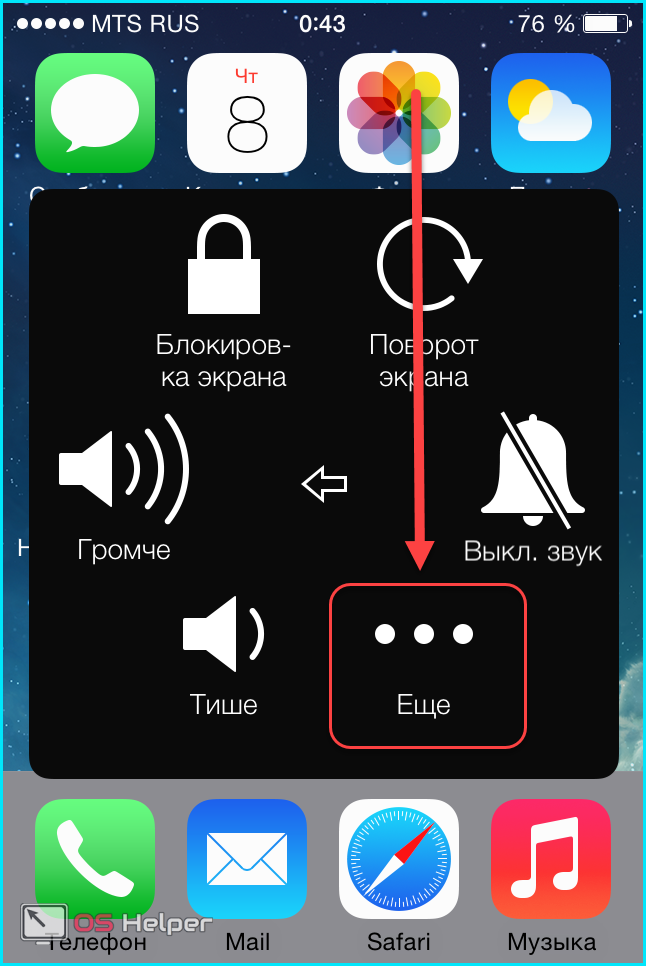 Если вы хотите сделать снимок экрана на свой Apple iPhone 8 Plus, вам необходимо выполнить следующие простые действия:
Если вы хотите сделать снимок экрана на свой Apple iPhone 8 Plus, вам необходимо выполнить следующие простые действия:
Одновременно нажмите кнопку включения или разблокировки (справа) и центральную кнопку или Touch ID вашего iPhone 8 Plus и быстро одновременно отпустите обе кнопки. Захваченное изображение будет свернуто и появится в нижней части экрана слева на iPhone 8 Plus на несколько секунд.
Как сделать снимок экрана на iPhone 8
[7]Иногда бывает удобно сделать снимок экрана вашего iPhone. Это может быть предмет, который вы нашли в Интернете, песня, которую вам нужно запомнить, или вы набрали наибольшее количество очков в игре и хотите поделиться новостями с друзьями
В такие моменты скриншот — самый быстрый способ сделать такое случается, и, к счастью, это очень легко сделать с iPhone. Мы покажем вам простой способ захвата содержимого дисплея на iPhone 8 или 8 Plus.
Чтобы сделать снимок, нажмите боковую кнопку (ту, которая включает и выключает устройство) и одновременно нажмите кнопку «Домой» на передней панели iPhone. Если вы сделаете это правильно, вы должны увидеть, как дисплей мигает белым, затем в левом нижнем углу появится уменьшенная версия снимка экрана
Если вы сделаете это правильно, вы должны увидеть, как дисплей мигает белым, затем в левом нижнем углу появится уменьшенная версия снимка экрана
4 cách chụp màn hình iPhone 8, iPhone 8 Plus đơn giản, nhanh chóng
[8]Một số mẫu iPhone đang kinh doanh tại Thế Giới Di Động. Chụp lại man hình điện thoại la một tính năng giup ich rất nhiều cho bạn khi bạn muốn lưu giữ lại một vấn đề g ì đó mà bạn đang xem và muốn lưu giữ lại trên chiếc iPhone của mình
Cac cách chụp man hình được Hướng dẫn trong bài viết này có thể áp dụng được cho cả hai sản phẩm thuộc iPhone 8 серия, bao gồm iPhone 8 và iPhone 8 Plus. Màn Hình trên iPhone 8/8 Plus la sử dụng tổ hợp phím cứng bằng cách nhấn cung lúc tổ hợp hai nút la nút Home và nút nguồn.
Hướng dẫn chụp ảnh man hình bằng AssistiveTouch (но не дома). Ngoài ra, bạn còn có thể chụp màn hình bằng AssistiveTouch (но не дома)
Как делать скриншоты на Apple iPhone 8 / 8 Plus
[9] Итак, вы, наконец, получили последний флагманский смартфон Apple, iPhone 8 или его более крупного брата, iPhone 8 Plus. Если вы любите делиться своими замечательными моментами, такими как высокие баллы в игре, забавные видеоклипы и потрясающие фотографии, и публиковать их в социальных сетях, важно научиться делать скриншоты
Если вы любите делиться своими замечательными моментами, такими как высокие баллы в игре, забавные видеоклипы и потрясающие фотографии, и публиковать их в социальных сетях, важно научиться делать скриншоты
Это пошаговое руководство научит как делать скриншоты и управлять ими на новом iPhone 8 или iPhone 8 Plus. Создание снимка экрана с помощью боковых кнопок iPhone 8 / 8 Plus и кнопок «Домой»
— Нажмите и боковую кнопку или кнопку питания (режим сна/пробуждение) на iPhone 8 или iPhone 8 Plus, затем одновременно быстро нажмите кнопку «Домой». Обязательно нажимайте кнопки одновременно, иначе это вызовет другие действия, такие как запуск Siri или блокировка экрана вашего устройства.
Apple iPhone 8 Plus – Сделать снимок экрана
[10]Вы можете сделать снимок экрана, если хотите поделиться чем-то с друзьями, или сохранить изображение для последующего использования. Одновременно нажмите клавишу «Домой», чтобы сделать снимок экрана. скриншот.
Как сделать снимок экрана на Apple iPhone 8 Plus (64 Go)
[11] – Одновременно зажмите кнопки «Вкл.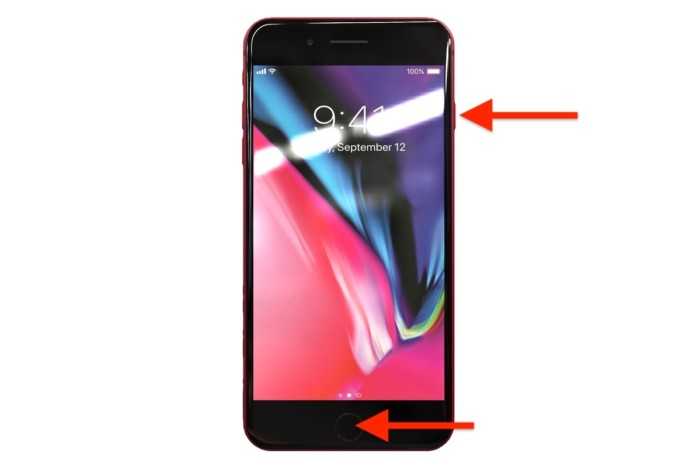 /Выкл.» и «Громкость вниз».. – Проведите боковой стороной ладони слева направо на экране.
/Выкл.» и «Громкость вниз».. – Проведите боковой стороной ладони слева направо на экране.
— Затем просмотрите и поделитесь своим снимком на своем Apple iPhone 8 Plus (64 ГБ). Все новости об Apple iPhone 8 Plus (64 ГБ) в наших статьях
Сделайте снимок экрана или «скриншот» на своем Apple iPhone 8 Plus (64 Go) может быть очень удобен для записи карты города, отправки последних заметок в формате изображения или просто создания нескольких резервных копий. Мы изучим нативный метод системы iOS, затем возможные способы сделать скриншот через система производителя.
Решено: Скриншот не работает на iPhone 8/8 Plus/X/XR
[12]Решено: Скриншот не работает на iPhone 8/8 Plus/X/XR. — Решено: снимок экрана не работает в iPhone 8/8 Plus/X/XR
Исправление системного сбоя iOS Восстановление зависших устройств iOS из режима DFU, режима восстановления или других системных проблем. Сброс до заводских настроек Один щелчок, чтобы восстановить устройства iOS до заводского состояния.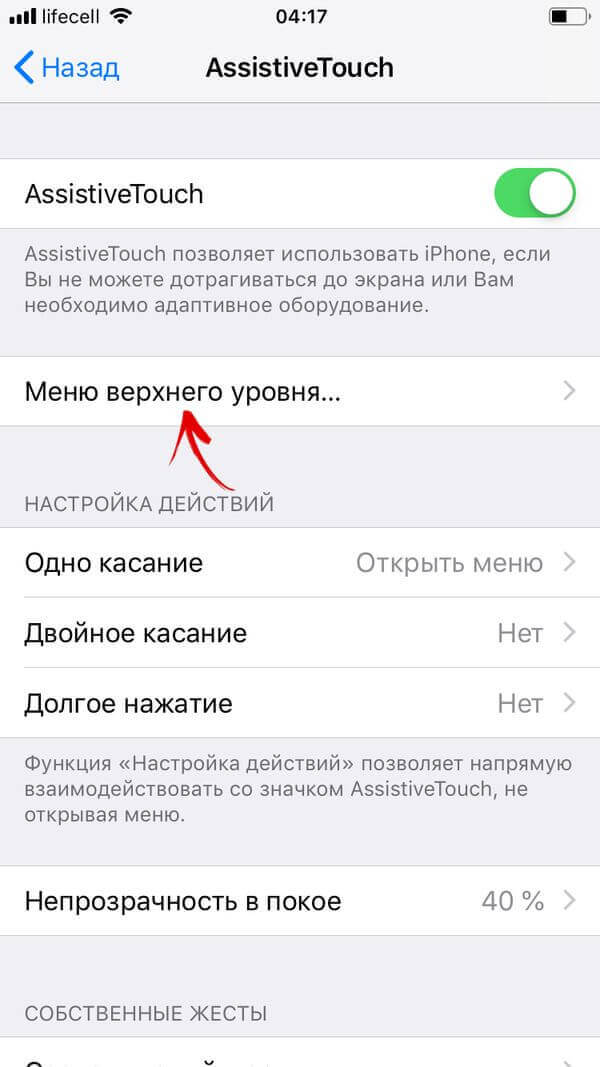
Хорошо Совместимость Полностью совместим с последней версией iOS. Удалить код доступа Удаление кода доступа для устройств iOS, даже заблокированных.
Как сделать скриншот на Iphone 8 Plus?
[13]На iPhone 8 Plus можно сделать снимок экрана, одновременно удерживая боковые кнопки и кнопку увеличения громкости. Лучший способ сделать снимок экрана на iPhone 8 Plus — зажать боковую кнопку. и кнопки увеличения громкости одновременно.
Assistive Touch позволяет сделать снимок экрана на iPhone 8 без кнопки «Домой» и заблокировать iPhone, не выводя его из спящего режима. Как сделать снимок экрана, не нажимая кнопку?
Они также могут использовать эти инструменты для записи экрана, а затем сохранять видео в виде снимка экрана. Чтобы включить преобразование текста в речь, перейдите в «Настройки» > «Основные» > «Универсальный доступ» > «TalkBack» и включите параметр специальных возможностей «Включить». Экранный диктор» и параметр TalkBack «Показывать весь текст на экране».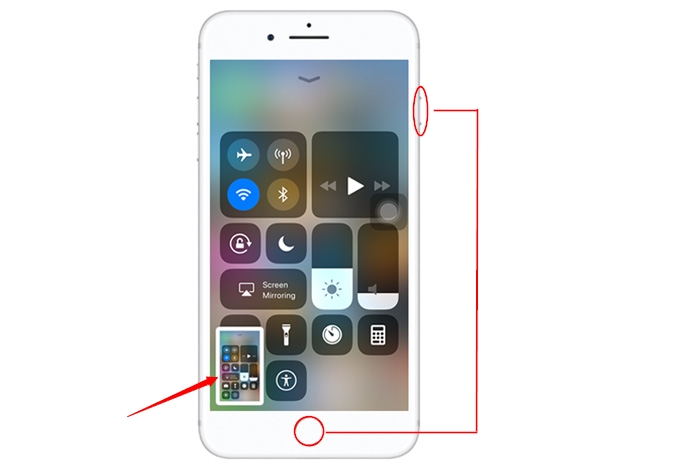
Как сделать снимок экрана на iPhone 8 и iPhone 8 Plus
[14]Снимки экрана отлично подходят для того, чтобы делиться такими моментами, как ваш рекорд в игре, сцена из видео, разговоры в социальных сетях и даже отчет баги.. Если вы новичок в мире айфонов, то сделать скриншот достаточно просто:
Шаг 1. Нажмите боковую кнопку (ранее она называлась кнопкой «Режим сна/Пробуждение» или «Питание») на iPhone 8 или iPhone 8 Plus. Шаг 2. Одновременно нажмите кнопку «Домой».
Если вы не нажмете кнопки «Режим сна/Пробуждение» и «Домой» одновременно, ваш iPhone случайно вызовет другие действия, такие как Siri, или заблокирует ваше устройство. Вы можете использовать Assistive Touch, чтобы сделать снимок экрана одной рукой.
Как сделать снимок экрана на iPhone
[15] Использование функции скриншота на вашем iPhone — это простой способ захватить то, что у вас на экране. Если вы хотите сохранить рецепт для члена семьи, цену перед походом в магазин или мем, чтобы отправить своим друзьям, вы можете сделать это практически в кратчайшие сроки.
Все iPhone с Face ID (например, iPhone 13) используют один и тот же метод, а iPhone с Touch ID и боковой кнопкой (например, новейший iPhone SE) используют свой собственный. Давайте рассмотрим, как делать снимки экрана на вашем iPhone и где их найти на вашем устройстве после того, как вы их сделаете.
— iPhone 13, iPhone 13 mini, iPhone 13 Pro, iPhone 13 Pro Max. – iPhone 12, iPhone 12 mini, iPhone 12 Pro, iPhone 12 Pro Max
Как сделать снимок экрана на Apple iPhone 8 Plus
[16]Поскольку Apple iPhone 8 Plus является устройством iOS, вы можете легко сделать снимок экрана используя следующий метод для устройств iOS. – Нажмите и удерживайте кнопку режима сна/пробуждения, а затем нажмите кнопку «Домой» (для старых устройств необходимо одновременно нажать кнопку «Домой» и кнопку питания и удерживать их нажатыми от 2 до 4 секунд).
Особенности 5,5-дюймовый ЖК-дисплей IPS со светодиодной подсветкой, чипсет Apple A11 Bionic, двойной: 12 МП (f/1,8, 28 мм, OIS) + 12 МП основная камера, 7 МП фронтальная камера, аккумулятор 2691 мАч, 256 ГБ памяти, 3 ГБ ОЗУ, сертификат IP67, ионно-упрочненное стекло.
4+ качать ман хинь iPhone 8 Plus
[17]4+ качать ман хин iPhone 8 Plus из
тих так. Bạn đang muốn chụp man hình một đoạn tin nhắn, một bài báo hay một mẩu tin nào đó mà chưa biết cách? Bạn hoàn toàn có thể thực hiện điều đó trong một vài giây nhờ vào nhung thao tác đơn giản trên chiếc điện thoại c а мин
Cách chụp man hình iPhone 8 Plus bằng tổ hợp phím cứng. Cách chụp man hình iPhone 8 Plus có thể được thực hiện đơn giản thong qua tổ hợp nút Home và nút nguồn
Bước 2: Th ực hiện đồng thời nhấn giữ nút nguồn và nút Home (hay nút Touch ID) trên iPhone 8 Plus của bạn, sau đó thả tay ở cả hai nút nhanh chóng cùng 1 lúc.. Cách chụp màn hình iPhone 8 Plus đơn giản bằng tổ hợp nút nguồn và nú t Home
3 способа сделать снимок экрана с помощью iPhone
[18] Эта статья была написана в соавторстве с штатным автором wikiHow Николь Левин, магистром иностранных дел. Николь Левин — писатель-технолог и редактор wikiHow. и проверил, что они работают.
Действия по созданию снимка экрана немного различаются в зависимости от модели iPhone, но для этого всегда требуется одновременное нажатие двух кнопок. Если вы по какой-либо причине не можете использовать кнопки на своем iPhone, вы можете использовать функцию специальных возможностей под названием AssistiveTouch, чтобы сделать снимок экрана одним пальцем.
Apple iPhone 8 Plus – Сделать снимок экрана
[19]Вы можете сделать снимок экрана, если хотите поделиться чем-то с друзьями или сохранить изображение для последующего использования.. Одновременно нажмите и удерживайте клавишу «Домой» и удерживайте их обе нажатыми, чтобы сделать снимок экрана.
3 лучших способа сделать снимок экрана на iPhone 8
[20]В настоящее время создание снимков экрана стало незаменимым для пользователей телефонов. Вы можете часто делать снимки экрана, чтобы зафиксировать некоторые действия, которые вы совершали на своем телефоне, в качестве доказательства определенных разговоров в приложениях для обмена сообщениями, видеозвонков, посещенных веб-сайтов и многого другого
Но как сделать снимок экрана на iPhone 8, недавно выпущенном для вас iOS-устройстве? Это может сбивать с толку. Учитывая это, мы дадим вам несколько советов, как это сделать на вашем iPhone 8.
Учитывая это, мы дадим вам несколько советов, как это сделать на вашем iPhone 8.
Делать скриншоты на iOS 11 традиционным способом несложно. Просто одновременно нажмите боковую кнопку и кнопку «Домой», и будет создан снимок экрана iPhone 8. со скриншотом. В зависимости от модели вашего iPhone существуют различные способы сделать снимок экрана.
Однако, если вы хотите сделать больше со своими снимками, вы можете изучить некоторые специальные приложения для создания снимков экрана для iPhone, которые могут помочь вам в прямом эфире, извлекать текст из снимков экрана, организовывать ваши снимки и многое другое. следующие телефоны: iPhone X, iPhone XR, iPhone XS, iPhone XS Max, iPhone 11, iPhone 11 Pro, iPhone 11 Pro Max, iPhone SE (2-го поколения), iPhone 12 mini, iPhone 12, iPhone 12 Pro, iPhone 12 Pro. Max
— сразу нажмите кнопку увеличения громкости, а затем отпустите обе кнопки. — Вы увидите миниатюру своего снимка экрана в левом нижнем углу телефона
Как сделать снимок экрана на iPhone
[22] Узнайте, как сделать снимок экрана на iPhone и сохранить содержимое экрана на устройстве iOS для дальнейшего использования. хотите сделать снимок экрана на устройствах iPhone или iPad
хотите сделать снимок экрана на устройствах iPhone или iPad
Как бы то ни было, все мы делаем снимки экрана на своих устройствах iOS несколько раз, настолько часто, что Apple добавила целый смарт-альбом под названием «Скриншоты» в стандартное приложение «Фотографии» на iOS.. Тем не менее, процесс создания снимка экрана на iPhone или iPad отличается в зависимости от того, какое у вас поколение iPhone 9.0003
Как сделать снимок экрана на устройствах iPhone X, iPhone Xs и iPhone Xr. Если у вас есть iPhone X, iPhone Xs или iPhone Xs Max или даже устройство iPhone Xr, вот как легко сделать снимок экрана на вашем телефоне.
Как сделать снимок экрана на iPhone 8/8 Plus
[23]Когда дело доходит до захвата и обмена важной информацией с iPhone 8, создание снимка экрана является удобной функцией. Следующие шаги помогут вам шаг за шагом сделать снимок экрана на iPhone 8/8 Plus.
Для того, чтобы скриншот работал, вам просто нужно удерживать кнопку «Домой» и скользящую кнопку включения/выключения.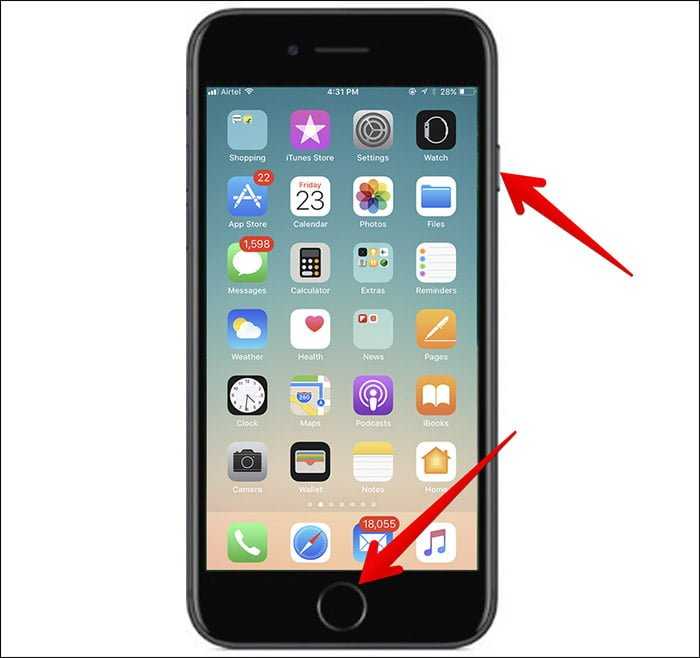 Как только вы это сделаете, вам просто нужно отпустить его, и тогда вы увидите небольшой скриншот, появившийся в левом углу.
Как только вы это сделаете, вам просто нужно отпустить его, и тогда вы увидите небольшой скриншот, появившийся в левом углу.
После создания снимка экрана на iPhone 8 вы можете отредактировать снимок экрана и добавить некоторые приемы, такие как обрезка, изменение размера и т. д. Еще один отличный способ сделать снимок экрана на iPhone 8/8 Plus — использовать вспомогательную сенсорную функцию, вот как:
Как сделать снимок экрана iPhone без кнопок «Домой» или «Питание»
[24]Создание снимка экрана на вашем iPhone — жизненно важная функция, которую должен знать каждый. На моделях iPhone с кнопкой «Домой» одновременное нажатие кнопок «Домой» и «Питание» приведет к захвату всего, что находится на вашем экране.
Но что произойдет, если у вас возникнут проблемы с кнопкой «Домой», «Боковой» или другой кнопкой на вашем iPhone? В этом случае вы не сможете нормально делать скриншоты. Мы покажем вам, как делать снимки экрана на вашем iPhone, не используя кнопки «Домой», «Питание» или «Увеличение громкости».
Чтобы использовать основной метод создания снимка экрана iPhone без кнопки «Домой», вам необходимо включить AssistiveTouch на вашем iPhone. Это функция специальных возможностей, которая позволяет вам получить доступ ко многим функциям вашего iPhone из меню программного обеспечения, вместо того, чтобы использовать для них кнопки
Как сделать, отредактировать, сохранить и поделиться скриншотом на iPhone 8 и iPhone 8 Plus
25]Как сделать, отредактировать, сохранить и поделиться скриншотом на iPhone 8 и iPhone 8 Plus, новая комбинация аппаратного сброса для флагманов Apple 2017 года, и теперь я хочу обратить ваше внимание на процедуру создания скриншота. Удивительно, но нет никаких изменений, когда дело доходит до принтскрининга моделей iPhone 8 и iPhone 8 Plus
Единственное изменение произошло с выпуском iPhone 6 и устройств iOS с 4,7-дюймовым дисплеем, в которых кнопка «Режим сна/Питание» была перемещена из правого верхнего угла в правую часть устройства.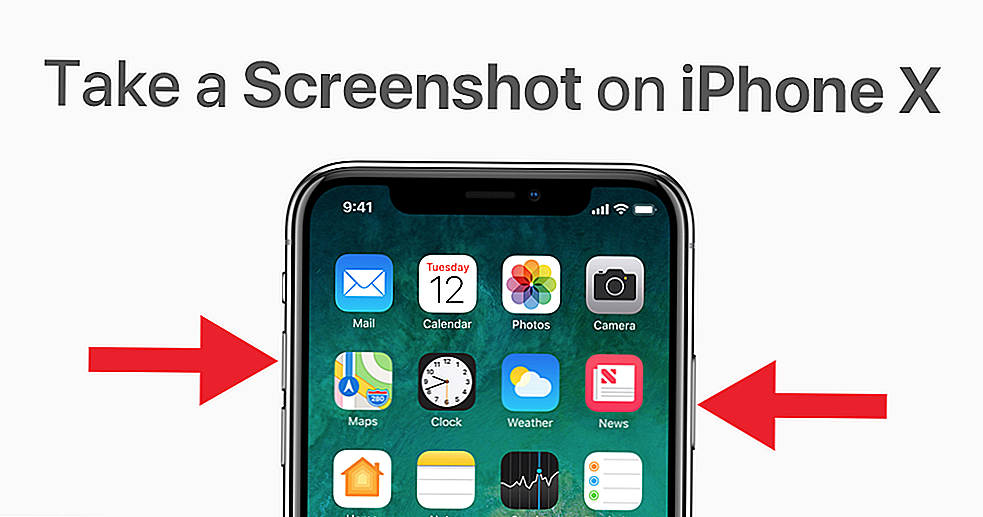 Комбинация кнопок осталась прежней, изменился только хват.
Комбинация кнопок осталась прежней, изменился только хват.
Как сделать: нажмите кнопку «Домой», а затем сразу же, почти одновременно, аналогичное действие на боковой кнопке (кнопка «Режим сна/Пробуждение»). Это работает, если вы также измените порядок, если каждое нажатие является нормальным и быстрыми последовательностями
Как сделать снимок экрана на Apple iPhone 8 [+ Видеоруководство]
[26]На протяжении многих лет Apple вносила различные изменения в свои продукты iPhone, которые влияют на функциональность. Некоторые телефоны имеют домашнюю кнопку Touch ID, в то время как другие имеют Apple Face ID без методов
, которые вы можете использовать для Apple iPhone 8? Давайте рассмотрим некоторые из них. Как сделать скриншот на Apple iPhone 8 с помощью комбинации кнопок?
Кратковременно нажмите кнопку увеличения громкости и кнопку питания одновременно. Или, если на вашем телефоне есть кнопка «Домой», вместо этого быстро нажмите кнопки питания и «Домой».
Как сделать снимок экрана на iPhone 8 и iPhone 8 Plus
[27]Снимки экрана будут обновлены в последней версии iOS от Apple, поэтому позвольте нам показать вам, как сделать снимок экрана на iPhone 8 и iPhone 8 Plus. Поверьте нам, когда мы говорим, что вы освоите эту опцию за считанные минуты.
Вы нашли способ сделать снимок экрана и поделиться им со всеми. К счастью для вас, линейка iPhone от Apple уже давно оснащена функцией создания скриншотов. Однако большинство владельцев Apple iPhone не знают, что вы можете использовать вспомогательную сенсорную функцию вашего мобильного устройства для создания снимка экрана на устройствах iPhone или iPad!
Как сделать скриншот на Iphone 8 или Iphone 8 Plus
Как сделать скриншот на Iphone 8 или Iphone 8 Plus
Как сделать скриншот на Iphone 8 или Iphone 8 Plus
Источник ссылки
- https:/ /support.
 apple.com/en-vn/HT200289
apple.com/en-vn/HT200289 - https://www.reneelab.com/screenshot-cannot-work-on-iphone.html#:~:text=Correct%20steps%20in%20iPhone%208 ,%20вернет%20%20основной%20экран.
- https://www.easeus.com/iphone-data-transfer/fix-screenshot-not-working-on-iphone.html#:~:text=Force%20reboot%20your%20iPhone%20или,%20скриншот %20на%20%20iPhone.
- https://www.ifixit.com/Guide/iPhone+8+Plus+Home-Touch+ID+Sensor+Replacement/100950#:~:text=Introduction,тщательно%20before%20start%20your%20repair.
- https://mobi.easeus.com/ios-tips/take-a-screenshot-on-iphone-8-iphone-x.html
- https://www.devicesfaq.com/en/screenshot/apple -iphone-8-plus
- https://www.techadvisor.com/article/730693/how-to-take-a-screenshot-on-iphone-8.html
- https://www.thegioididong.com /hoi-dap/4-cach-chup-man-hinh-iphone-8-iphone-8-plus-don-gian-nhanh-1371162
- https://www.ikream.com/iphone-8-screenshot-guide-take-screenshots-iphone-8-8-plus-tutorials-26471
- https://devices.
 vodafone.com.au/apple /iphone-8-plus-ios-11-0/getting-started/take-screenshot/
vodafone.com.au/apple /iphone-8-plus-ios-11-0/getting-started/take-screenshot/ - https://comment-reparer.com/en/capture-decran/comment-faire-une-capture-decran-sur -apple-iphone-8-plus-64-go/
- https://www.reneelab.com/screenshot-cannot-work-on-iphone.html
- https://istouchidhackedyet.com/how-to- сделать-скриншот-на-iphone-8-plus/
- https://ijunkie.com/how-to-screenshot-iphone-8/
- https://www.whistleout.ca/CellPhones/Guides/how-to-take-a-screenshot-on-iphone
- https://wall2mob.com/take-screenshot-on-apple_iphone_8_plus
- https://www.hnammobile.com/tin-tuc/thu-thuat-ung-dung/cach-chup-man-hinh-iphone- 8-plus.26148.html
- https://www.wikihow.com/Take-a-Screenshot-With-an-iPhone
- https://deviceguides.vodafone.ie/apple/iphone-8-plus- ios-14-0/приступая к работе/сделать снимок экрана/
- https://www.apowersoft.com/take-screenshot-iphone-8.html
- https://appauthority.com/how-to-screenshot-on-an-iphone-3679/
- https:/ /readdle.
 com/take-screenshot-tutorial
com/take-screenshot-tutorial - https://takeascreenshotguide.com/how-to-take-a-screenshot-on-an-iphone-8/
- https://www.makeuseof.com/ tag/iphone-screenshot-without-button/
- https://www.iphonetricks.org/how-to-capture-edit-save-share-a-screenshot-on-iphone-8-and-iphone-8- плюс/
- https://tentechreview.com/screenshot/apple-iphone-8/
- https://www.technadu.com/how-to-screenshot-iphone-8-and-8-plus/9665/
Похожие сообщения
Как 25 апреля 2023 г. &пуля;
Вы читаете о том, как изменить своего персонажа в Gotham Knights. Вот лучший контент от команды…
How To 25 апреля 2023 г. &пуля;Вы читаете о том, как изменить своего персонажа в фортнайт. Вот лучший контент от команды thcsngogiatu.edu.vn…
How To 25 апреля 2023 г. &пуля;
Вы читаете о том, как изменить миниатюру в Snapchat. Вот лучший контент от команды…
How To 25 апреля 2023 г. &пуля;
Вы читаете о том, как изменить название вашей компании в PayPal.
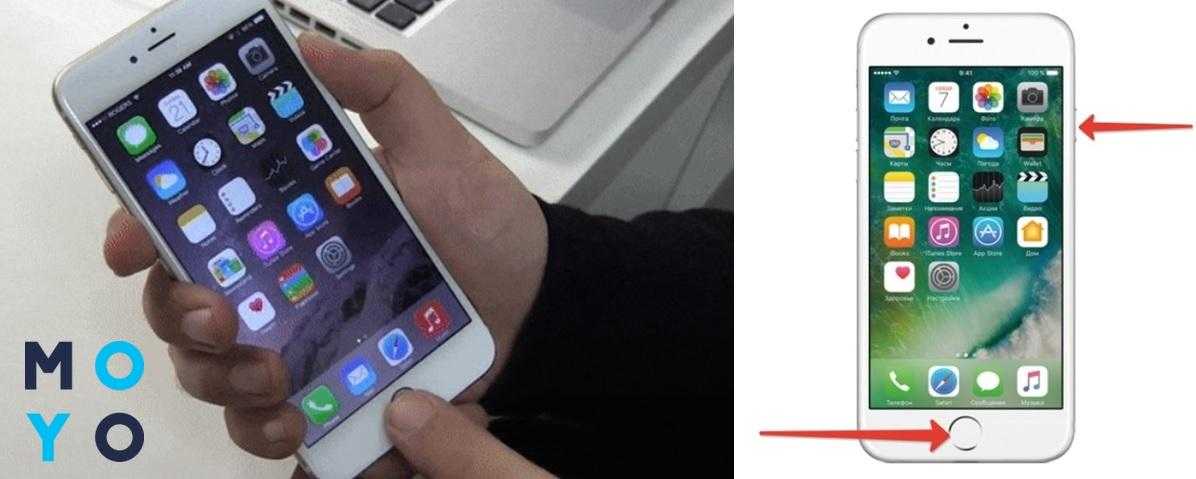
 apple.com/en-vn/HT200289
apple.com/en-vn/HT200289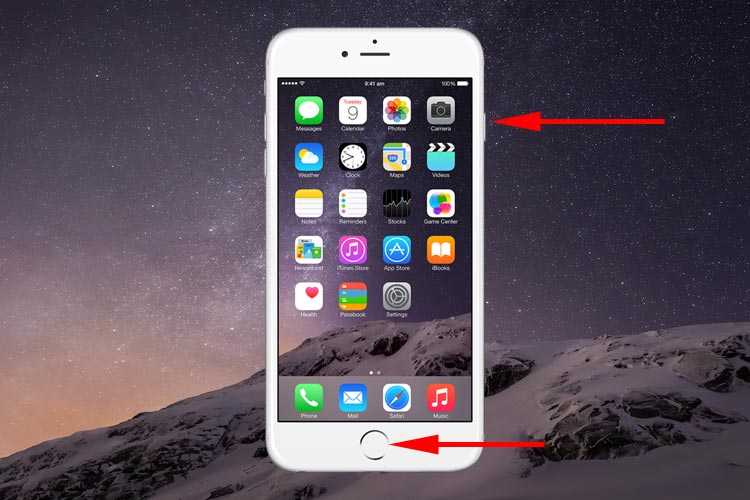 vodafone.com.au/apple /iphone-8-plus-ios-11-0/getting-started/take-screenshot/
vodafone.com.au/apple /iphone-8-plus-ios-11-0/getting-started/take-screenshot/ com/take-screenshot-tutorial
com/take-screenshot-tutorial
Ваш комментарий будет первым